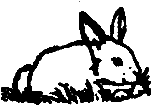(1)打开工作簿文件EXC.XLS,将sheet1工作表的A1:D1单元格合并为一个单元格,水平对齐方式设置为居中;计算各种设备的销售额(销售额=单价*数量,单元格格式数字分类为货币,货币符号为¥,小数点位数为0),计算销售额的总计(单元格格式数字分类为货币,货币符号为¥,小数点位数为0);将工作表命名为“设备销售情况表”。 (2)选取“设备销售情况表”的“设备名称”和“销售额”两列的内容’(总计行除外)建立“柱形棱锥图”,X轴为设备名称,标题为“设备销售情况图”,不显示图例,网格线分.类(X)轴和数值(Z)轴显示主要网格线,设罩图的背景墙格式图案区域的过渡颜色类型是单色,颜色是紫色,将图插入到工作表的A9:E22单元格区域内。
参考答案:
解析:测试点:合并单元格1.单击“格式”→“单元格”命令,打开“单元格格式”对话框。2.在“对齐”选项卡中的“文本控制”区内选中“合并单元格”复选框。测试点:公式计算1.选择要输入的单元格。2.如果是简单的计算公式,可以通过手动来书写;如果公式比较复杂,可以单击“插入”菜单中的“函数”命令,然后在出现的对话框中选择相应的函数。3.选择相应的计算区域。测试点:重命名工作表1.双击相应的工作表标签,使其反显。2.输入新名称覆盖原有名称。测试点:格式设置1.选定要操作的单元格;2.在“格式”下拉菜单中选择“单元格”选项,.在出现的对话框中选择相应的功能:3.如果题面要求对格式进行操作,可以在“对齐”标签中选择,如果要求设置字体,可以在“字体”标签中进行设置;4.如果要设置行高或列宽,可以在“格式”下拉菜单中选择“行”或“列”选项,在出现的对话框中进行相应的设置;5.用户业可以在“格式”工具栏中选择相应的按钮。测试点:设置图表1.选定要操作的数据范围,在“插入”菜单中选择“图表”选项,根据提示进行设置,或在工具栏中选择“图表”按钮。2.在选择数据源的时候,要区分数据源的数据区和系列,从而可以使数据的选择更加精确。测试点:改变图表区背景1.单击图案,激活它。2.单击“格式”→“背景墙”,出现“图案”对话框。单击“填充效果”按钮,出现“填充效果”对话框,在对话框中设置过渡颜色类型、颜色等选项。

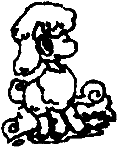 2.
2.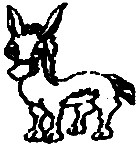 3.
3.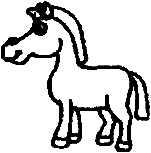 4.
4. 5.
5.